É possível atravessar aleatoriamente clipes em um gráfico de fluxo de movimento para animar um ou mais bípedes usando controles na caixa de diálogo Criar movimento aleatório. Você define parâmetros para movimento aleatório no Gráfico de fluxo de movimento, nas caixas de diálogo de clipe e transição, assim como na caixa de diálogo Criar movimento aleatório.
Você cria movimento aleatório adicionando primeiro clipes ao Gráfico de fluxo de movimento e adicionando transições entre os clipes. Em seguida, são determinadas porcentagens para clipes e transições, que são utilizadas para criar movimento aleatório para um ou mais bípedes. Você pode controlar manualmente a "ponderação" de uma possível faixa inicial de clipes, transições e quadros. Isso permite animar vários bípedes em uma cena de multidão, por exemplo. É criado um script diferente para cada bípede.
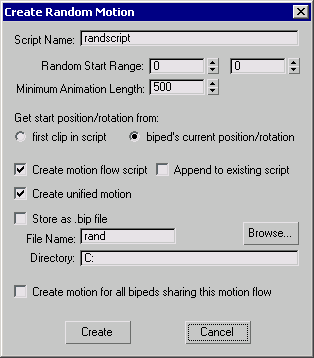
Detalhes de movimentos aleatórios
Ao coreografar um movimento aleatório para seu bípede, a "ponderação" padrão de todos os clipes e transições é definida como 100. Isso garante que todos os clipes e transições tenham a mesma chance de serem escolhidos. É possível ajustar a ponderação das transições no Gráfico de fluxo de movimento ou do Editor de transição para dar às transições uma maior probabilidade de serem selecionadas. Você também pode definir um clipe inicial específico para seu bípede usar enquanto o restante dos clipes no script são aleatoriamente escolhidos no Gráfico de fluxo de movimento.
Para personalizar a "ponderação" da transição e definir um clipe inicial:
-
 Selecione um bípede. Na implementação de Bípede, ative
Selecione um bípede. Na implementação de Bípede, ative  (Modo de fluxo de movimento).
(Modo de fluxo de movimento). - Na implementação de Fluxo de movimento, clique em
 (Mostrar gráfico).
(Mostrar gráfico). Isso exibe o Gráfico de fluxo de movimento.
- Na implementação de Fluxo de movimento, clique em
 (Carregar arquivo)
(Carregar arquivo) O 3ds Max abre uma caixa de diálogo de arquivo.
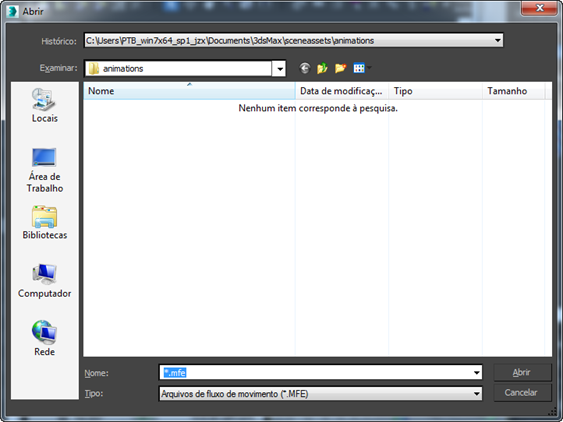
- Escolha um arquivo MFE na pasta onde os arquivos do Editor de fluxo de movimento são armazenados.
Os clipes e as transições aparecem no Gráfico de fluxo de movimento. Cada transição exibe seu valor de "ponderação", 100 por padrão.
- Na barra de ferramentas Gráfico de fluxo de movimento, clique em
 (Selecionar clipe/transição) e clique com o botão direito do mouse em uma transição que deseja ajustar.
(Selecionar clipe/transição) e clique com o botão direito do mouse em uma transição que deseja ajustar. O 3ds Max abre a caixa de diálogo Editor de transição.
- Ajuste a configuração de Probabilidade para dar à transição uma maior ou menor probabilidade de ser aleatoriamente escolhida para o script de fluxo de movimento. Nota: O intervalo de Probabilidade é de 0 a 100.
- Na barra de ferramentas Gráfico de fluxo de movimento, clique em
 (Selecionar clipes iniciais aleatórios).
(Selecionar clipes iniciais aleatórios). - Selecione o clipe que você deseja utilizar como o clipe inicial.
O clipe fica violeta e recebe um valor de ponderação igual a 100. O clipe selecionado será utilizado primeiro por qualquer bípede que use o script de movimento aleatório.
- Na seção Scripts da implementação Fluxo de movimento, clique em
 (Criar movimento aleatório).
(Criar movimento aleatório). - Na caixa de diálogo Criar movimento aleatório, defina um valor para Tamanho mínimo da animação.
Esse valor deve ser longo o suficiente para incluir os clipes que você deseja na animação.
- Clique em Criar.
Um script aleatório é criado com base nos clipes do Gráfico de fluxo de movimento e no Tamanho mínimo da animação.
- Clique em
 (Reproduzir animação) ou ignore o controle deslizante de tempo para visualizar a transição.
(Reproduzir animação) ou ignore o controle deslizante de tempo para visualizar a transição.
Procedimentos
Para criar um script aleatório para um bípede:
-
 Selecione um bípede. Na implementação de Bípede, ative
Selecione um bípede. Na implementação de Bípede, ative  (Modo de fluxo de movimento).
(Modo de fluxo de movimento). - Na implementação de Fluxo de movimento, clique em
 (Mostrar gráfico).
(Mostrar gráfico). Isso exibe o Gráfico de fluxo de movimento.
- Na barra de ferramentas Gráfico de fluxo de movimento, clique em
 (Criar vários clipes).
(Criar vários clipes). O 3ds Max abre uma caixa de diálogo de arquivo, em que você pode escolher o local dos arquivos BIP.
- Depois de adicionar vários clipes e transições, clique em
 (Selecionar clipe/transição) e selecione todos os clipes.
(Selecionar clipe/transição) e selecione todos os clipes. - No Gráfico de fluxo de movimento, clique em
 (Criar todas as transições). Clique em Sim quando perguntado se deseja criar uma transição de cada clipe selecionado para ele mesmo.
(Criar todas as transições). Clique em Sim quando perguntado se deseja criar uma transição de cada clipe selecionado para ele mesmo. 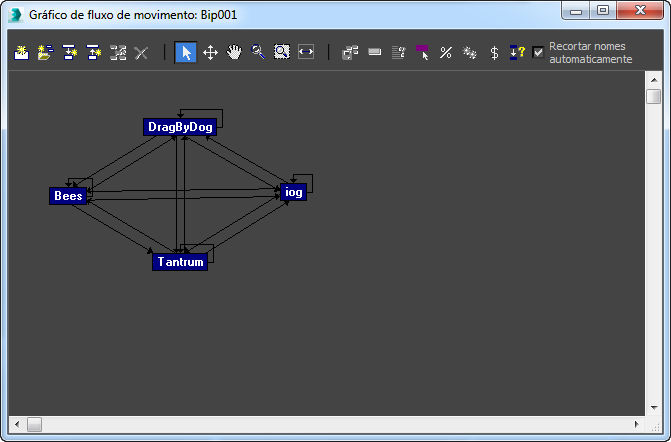
- Na barra de ferramentas Gráfico de fluxo de movimento, clique em
 (Selecionar clipes iniciais aleatórios).
(Selecionar clipes iniciais aleatórios). Todas as transições que vinculam clipes são ponderadas em 100, o que significa que todas as transições têm uma mesma chance de iniciar primeiro.
- Selecione a região de todos os clipes no Gráfico de fluxo de movimento.
Todos os clipes ficam violeta e recebem um valor de ponderação igual a 100. Todos os clipes têm uma mesma chance de iniciar primeiro.
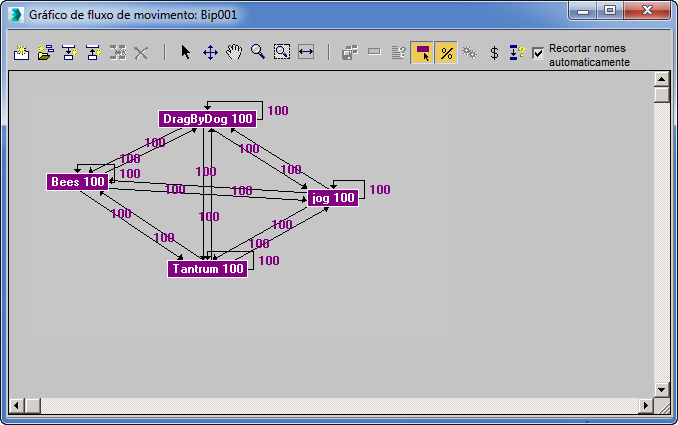
- Na implementação do Fluxo de movimento
 grupo Scripts, clique em
grupo Scripts, clique em  (Criar movimento aleatório).
(Criar movimento aleatório). - Na caixa de diálogo Criar movimento aleatório, defina um valor para Tamanho mínimo da animação.
Esse valor deve ser longo o suficiente para incluir os clipes que você deseja na animação.
- Clique em Criar.
O 3ds Max cria um script aleatório com base nos clipes no Gráfico de fluxo de movimento. Você pode variar as porcentagens de clipe e transição na caixa de diálogo do clipe ou no Editor de transição para defender um clipe ou uma transição se você quiser.
- Clique em
 (Reproduzir animação) ou ignore o controle deslizante de tempo para visualizar o script aleatório.
(Reproduzir animação) ou ignore o controle deslizante de tempo para visualizar o script aleatório.